开始菜单不见了的解决方法
时间:2012-04-01 18:11:20 作者:不思议游戏 浏览量:107

开始菜单在右边的故障现象:“开始菜单”和“任务栏”出现在屏幕的手边,由于用户误操作将其拖动至右边所致;
开始菜单在右边,恢复开始菜单的办法:
鼠标左键点击“任务栏”空白处不放,将“开始菜单”和“任务栏”拖到屏幕下方即可;

假如点击鼠标左键而无法拉动任务栏,请先在任务栏空白处点击鼠标右键,弹出菜单中将“锁定任务栏”前面的勾去掉,然后再拉动任务栏到屏幕下方即可;
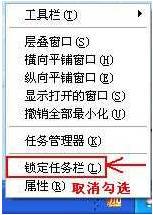
开始菜单不见了的故障现象:屏幕上不显示下方的“开始菜单”和“任务栏”,这种故障多是由于用户设置错误,导致任务栏被隐藏所致;
开始菜单不见了的解决办法:
1.假如鼠标移动至屏幕最下方时,开始菜单和任务栏能够显示,请这样操作:鼠标移动至屏幕下方,待任务栏出现时,在任务栏空白处点击鼠标右键,在弹出菜单中选择“属性”,在弹出的属性菜单中,将“自动隐藏任务栏”前面的勾去掉即可,如图所示;
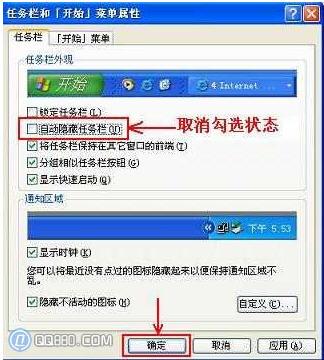
2.假如鼠标移动至屏幕最下方时,开始菜单仍然不显示,这时应该仔细注意屏幕最下方是否有条线,将鼠标移动至那条线上,当鼠标变成上下箭头时,点住鼠标左键不放,向上拉动即可;
3.假如上述两个步骤都无法解决开始菜单不见了问题,可能是电脑感染病毒造成的,下载安装360安全卫士,执行系统修复即可;
总结:出现开始菜单在右边、开始菜单不见了的故障现象,多是由于用户误操作所致,应首先查看任务栏设置是否正确。
相关资讯
相关软件
软件问答排行
- CNKI E-Study常见问题FAQ整理
- 电驴(Verycd)资源无法下载怎么办?
- 四种word竖排文字排版方法整理
- 无他伴侣常见问题FAQ
- 怎么判断手机和电脑是否在同一个局域网
- 降低WPS文档占用空间/内存的方法
- 无他伴侣无法找到设备的解决方法
- 暴风影音不能播放MP4的解决方法
- 微信登录提示短信验证 但手机不在身边怎么办...
- "未能更新iPhone 您尝试使用的磁盘已满...
最新软件问答
- 营销工具箱已停止工作的三种解决方法
- 可访Windows版本常见问题
- 任天堂红白机模拟器SMYNES常见问题
- CC助手常见问题 CC助手便用帮助
- Word智能排版系统常见问题整理
- 金财管家代账版常见问题整理
- DetuPlay全景播放器常见问题
- DetuLive全景直播软件常见问题
- DetuStitch全景拼接软件常见问题
- 无他伴侣常见问题FAQ
软件教程分类

